Werbung
 Eine der wichtigsten Verbesserungen von Windows 7 ist der blitzschnelle Start. Aaron Dietrich vom Windows Client Performance-Team erhielt viel Lob für diese Leistung. Was die Entwickler jedoch anscheinend nicht optimieren und beschleunigen konnten, war das Herunterfahren.
Eine der wichtigsten Verbesserungen von Windows 7 ist der blitzschnelle Start. Aaron Dietrich vom Windows Client Performance-Team erhielt viel Lob für diese Leistung. Was die Entwickler jedoch anscheinend nicht optimieren und beschleunigen konnten, war das Herunterfahren.
Seit ich auf meinem Laptop zu Windows 7 gewechselt bin, der zuvor unter Windows XP innerhalb von Sekunden heruntergefahren wurde, hat mich das langsame Herunterfahren geärgert. Wenn Sie auch nach Möglichkeiten suchen, ein langsames Herunterfahren von Windows 7 zu starten, suchen Sie nicht weiter! Hier stelle ich Ihnen drei Möglichkeiten vor, um den Abmeldevorgang zu optimieren oder zu beschleunigen, damit Sie das Büro verlassen oder schneller ins Bett gehen können.
Prolog
Ich habe diese Tipps nacheinander auf meinem Windows 7-Netbook getestet (das nach dem Upgrade auf 2 GB RAM erheblich schneller heruntergefahren wurde). Ich habe Windows gestartet, einige Standardprogramme gestartet, einschließlich Skype und Chrome, wobei mehrere verschiedene Registerkarten geöffnet waren, gewartet, bis sie vollständig geladen waren, und dann den Computer heruntergefahren. Im ursprünglichen Zustand dauerte das Herunterfahren 32 Sekunden nach dem Klicken auf die Schaltfläche "Herunterfahren", bis der Laptop vollständig heruntergefahren war.
Anfängliche Abschaltzeit auf der Testmaschine: 32 Sekunden
1. Zeitüberschreitung reduzieren, um Service oder App zu beenden
Bevor Windows heruntergefahren wird, wird versucht, alle laufenden Prozesse ordnungsgemäß zu schließen. Wenn ein Dienst nicht sofort geschlossen wird, wartet Windows einige Sekunden, bis der Benutzer aufgefordert wird, dass der Dienst nicht auf die Anforderung zum Herunterfahren reagiert. Die Dauer dieser Wartezeit wird durch Registrierungsschlüssel definiert und kann reduziert werden.
Dies sind zwei ziemlich harmlose Registry-Hacks. Wenn Sie die in diesem Artikel beschriebenen Schritte ausführen, sollte dies Ihrem System in keiner Weise schaden. Trotzdem muss ich eine ausstellen Warnung:
Das Bearbeiten der Registrierung kann Ihr Betriebssystem beschädigen! Ich oder MakeUseOf übernehmen keinerlei Verantwortung! Erstellen Sie eine Sicherungskopie Ihrer Registrierung, bevor Sie fortfahren.
Klicken Sie beim ersten Hack auf die Tastenkombination> [FENSTER] + [R]Geben Sie> ein regedit in das Textfeld und klicken Sie auf> okay um den Registrierungseditor zu starten.
Navigieren Sie im Registrierungseditor zu diesem Ordner:
HKEY_LOCAL_MACHINE \ SYSTEM \ CurrentControlSet \ Control
Suchen Sie in diesem Ordner (rechts) die Zeichenfolge> und doppelklicken Sie darauf WaitToKillServiceTimeout.
In der> String bearbeiten Fenster, ändern Sie das> Messwert von der Standardeinstellung von 12000 (12 Sekunden) bis 2000 (2 Sekunden). Klicken Sie auf> okay um die Änderung zu speichern.
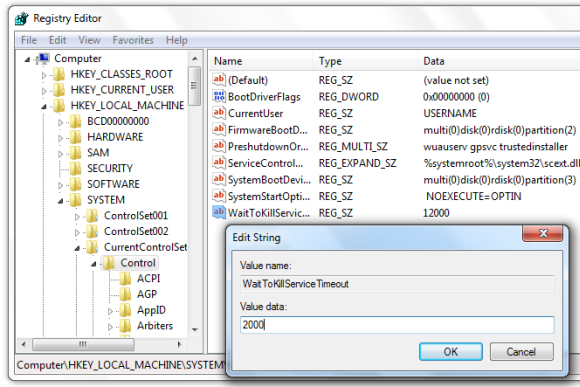
Navigieren Sie für den zweiten Hack über den Registrierungseditor zum folgenden Speicherort:
HKEY_CURRENT_USER \ Systemsteuerung \ Desktop
Suchen Sie rechts die Zeichenfolge> und doppelklicken Sie darauf WaitToKillAppTimeout.
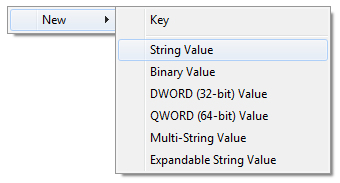
Wenn dieser Eintrag nicht vorhanden ist, können Sie ihn erstellen. Klicken Sie mit der rechten Maustaste in den Ordner und klicken Sie sich durch> Neu > String-Wertund nenne es> WaitToKillAppTimeout.
Setze> Messwert bis 2000 klicken Sie auf> OKAY.
Wenn Sie im selben Registrierungsordner einen Eintrag mit dem Namen> sehen AutoEndTasks, setze sein> Messwert auf 1, dann schließen Sie den Registrierungseditor.
Abschaltzeit: 27 Sekunden
2. Erstellen Sie eine Verknüpfung zum schnellen Herunterfahren
Ab Windows 2000 verfügt Windows über ein Remote-Shutdown-Tool zum Herunterfahren und Neustarten von Windows. Sie können dieses Tool über die Befehlszeile steuern. Eine viel schnellere Alternative ist das Erstellen einer Verknüpfung.
- Klicken Sie mit der rechten Maustaste auf Ihren Windows 7-Desktop und wählen Sie> Neu > Abkürzung.
- Geben Sie> ein shutdown.exe -s -t 00 -f Klicken Sie im Feld Standort auf> NächsterGeben Sie der Verknüpfung einen beschreibenden Namen, z. Den Computer herunterfahrenund klicken Sie auf Fertig stellen.
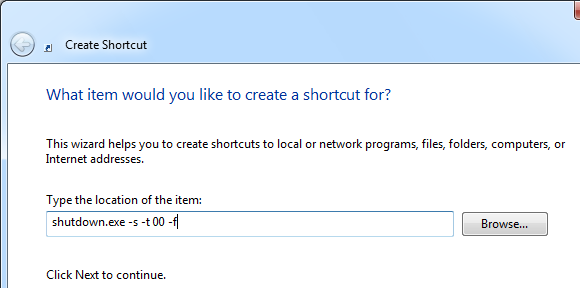
Die oben hinzugefügten Buchstaben (Optionen) weisen das Tool an, das Tool mit einer Zeitüberschreitung von null Sekunden (-t 00) herunterzufahren (-s) und das Schließen laufender Anwendungen zu erzwingen, ohne den Benutzer zu warnen (-f). Grundsätzlich werden die Registrierungs-Hacks ab dem ersten Tipp beim Herunterfahren vereint. Sie können eine vollständige Liste der Optionen sehen, wenn Sie> eingeben shutdown.exe in die Eingabeaufforderung, die Sie über> öffnen können [FENSTER] + [R] Geben Sie dann> ein cmd in das Textfeld und klicken Sie auf> OK.
Sie können diese Verknüpfung vom Desktop in Ihre Schnellstartleiste verschieben oder an die Taskleiste anheften. Doppelklicken Sie auf die Verknüpfung, um das System sofort herunterzufahren.
Dieser Trick wurde freundlicherweise zur Verfügung gestellt Sieben Foren.
Abschaltzeit: 24 Sekunden
3. Brute-Force-Methode
Diese Methode wird auch als Hardboot bezeichnet, da sie normalerweise zum Herunterfahren und sofortigen Neustarten des Computers verwendet wird. Es sollte mit verwendet werden extreme Vorsicht!
Wenn Sie es eilig haben und nicht 20 Sekunden warten können oder wenn Ihr Computer langsam reagiert oder sogar eingefroren ist, halten Sie einfach den Netzschalter einige Sekunden lang gedrückt, und Windows wird sofort heruntergefahren. Da diese Methode buchstäblich nicht nur das Betriebssystem, sondern auch die Hardware zerstört, sollte sie nicht als Routine zum Herunterfahren Ihres Computers verwendet werden. Im schlimmsten Fall kann Ihre Festplatte abstürzen.
Abschaltzeit: 5 Sekunden
Epilog
Schließlich kann ein Problem auftreten, das mit den beiden oben genannten Hacks nicht gelöst werden kann. Wenn Sie eine Nachricht mit der Aufschrift „1 Programmschwelle muss geschlossen werden: (Warten auf) Task-Host-Fenster ”, dann solltest du dir das ansehen Hotfix von Microsoft veröffentlicht.
Darüber hinaus kann eine langsame Abmeldung durch veraltete Treiber oder Antivirensoftware verursacht werden. Aktualisieren Sie daher alle Ihre Treiber, entfernen Sie Antivirenprogramme wie Norton und McAfee und ersetzen Sie sie durch eine bessere Alternative wie Avast oder Avira AntiVir. Beachten Sie, dass Fingerabdruckscanner bekanntermaßen eine besonders langsame Abmeldung verursachen.
Weitere Tricks und Korrekturen für Windows 7 finden Sie in den folgenden Artikeln:
- 15 besten Windows 7 Tipps und Hacks 15 besten Windows 7 Tipps und Hacks Weiterlesen
- 12 Weitere Windows 7-Tipps und -Hacks 12 Weitere Windows 7-Tipps und -Hacks Weiterlesen
- Top 5 der häufigsten Windows 7-Probleme und deren Behebung Top 5 der häufigsten Windows 7-Probleme und deren Behebung Weiterlesen
Wie schnell wird Ihr Computer heruntergefahren und welche Methode (n) verwenden Sie? Oder haben Sie Windows jemals heruntergefahren?
Tina schreibt seit über einem Jahrzehnt über Verbrauchertechnologie. Sie hat einen Doktortitel in Naturwissenschaften, ein Diplom aus Deutschland und einen MSc aus Schweden. Ihr analytischer Hintergrund hat ihr geholfen, sich als Technologiejournalistin bei MakeUseOf zu profilieren, wo sie jetzt die Keyword-Recherche und -Operationen verwaltet.

